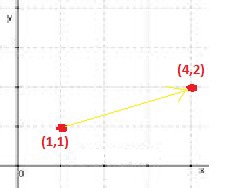LIBGDX Movendo os graficos avanzado
Movendo os gráficos. Vector dirección
Normalmente en todos os xogo ides ter algún personaxe que se mova cara a algún outro personaxe. Por exemplo, cando disparedes queredes que as balas se movan cara o obxectivo.
No noso caso imos facer que aleatoriamente as bolboretas ó aparecer vaian cara á bolboreta Candela, para obrigala a movela.
Para conseguir isto imos facer uso do que se chama Vector Dirección.
Primeiro imos temos que saber o que é un Vector. De forma resumida para nós o Vector vai representar a dirección que ten que seguir un personaxe para chegar a un punto de destino.
Se dito punto de destino non varía no tempo o vector de dirección ten que calcularse ó principio e non variará. Se queremos seguir a un personaxe que se move, cada certo tempo teremos que re-calcular dito vector dirección.
A forma máis sinxela de velo é cun exemplo.
Nota: Os concepto aprendidos serán igualmente aplicables a 3D introducindo a coordenada Z.
Imaxinemos que estamos na coordenada (1,1) e queremos dirixirnos ata a coordenada (4,2). O que teríamos que facer é calcular cal é o vector de dirección, é dicir, que números (x,y) sumados a (1,1) nos levan ata o (4,2).
O máis lóxico é restar o punto de destino menos o punto de orixe, desta forma:
- Vector Dirección = Punto_Destino – Punto_Orixe = (4,2)-(1,1) = (3,1).
En libgdx o faremos utilizando os métodos sub (para restar dous vectores) e cpy (para facer unha copia do vector) da clase Vector2 (con 3 coordenadas usamos un Vector3 e con dous Vector2):
- Punto Orixe = Posición do personaxe = Vector2 posicion
- Punto Destino = Posición do punto de destino (no exemplo) = Vector2 (4,2)
- direccion = posicion_destino.cpy().sub(posicion_orixe);
Fixarse como usamos unha copia do vector de posición destino xa que o método sub modifica o
vector orixinal.
Se queremos aumentar o rendemento (xa que estamos a facer new´s ó usar a función cpy) teríamos un vector temporal xa creado previamente (no constructor) e copiaríamos o contido chamando ó método set da forma:
- temporal.set(posicion_destino);
- direccion = temporal.sub(posicion_orixe);
Nota: Isto só ten sentido se estamos a chamar ó método cpy de forma continua ou se necesitamos gardar o vector posicion_destino para algo. Se, por exemplo, non modificamos o vector dirección, isto só o temos que facer unha vez no constructor e polo tanto non necesitamos vector temporal para esta operación.
No exemplo anterior teríamos un vector de dirección con valores (3,1).
Agora poderíamos chegar ó punto de destino dun único salto, xa que na primeira iteración sumaríamos o seu valor e xa chegaríamos.
- posicion = posicion + vector_dirección = (1,1) + (3,1) = (4,2).
Isto é debido a que a súa lonxitude é moi grande.
Como o que queremos é que pouco a pouco vaia chegando podemos facer uso do método nor() que normaliza o vector e fai que o seu valor sexa o vector unidade (para nos terá un valor <=1) pero os seus valores farán que ó sumalos á posición se vaia achegando ó punto de destino.
A forma de facer uso del sería a de normalizar o vector dirección antes de sumalo:
- direccion.nor();
Nota: Loxicamente isto só o temos que facer unha vez xa que nor modifica o vector de dirección. Se volvemos aplicar dito método o faríamos sobre o vector xa previamente normalizado. Isto só será necesario facelo cada vez que modifiquemos o vector dirección.
Agora para mover o personaxe ó punto de destino teríamos que facer:
- posicion.add(direccion.cpy().scl(velocidade*delta));
Nota: Igual que no caso anterior podemos usar o mesmo vector temporal para asinarlle antes a dirección e non ter que facer un cpy de cada vez. Normalmente teremos que utilizalo nesta operación.
O método scl multiplica o vector por un escalar (no exemplo o escalar velocidade*delta).
Imos poñer en práctica os conceptos aprendidos.
Exercicio proposto: Facer que as bolboretas se dirixan ó punto 500,300 do noso mundo (esquina superior dereita).
Preparación: Agora ides facer unha copia da clase UD2_4_RendererXogo, xa que imos modificala para amosarvos como se poden mover os gráficos cara a un punto. Premede co rato sobre a clase, botón dereito e escollede a opción Copy. Despois repetides a operación pero escolledes a opción Paste. Vos preguntará un nome para a clase. Indicade UD2_5_RendererXogo. Modificade a clase PantallaXogo para que chame á nova clase.
Solución:
- Primeiro definimos o vector dirección na clase bolboreta e o instanciamos no constructor. Tamén definimos e instaciamos un vector temporal polo visto anteriormente.
- O vector temporal o usaremos despois cando vexamos o modelo-vista-controlador.
- Creamos un constructor novo para darlle o punto final ó que se ten que dirixir a bolboreta. Tamén creamos un método setDireccion que terá como parámetro un novo punto final para cambiar a dirección en caso necesario e un método getDireccion que devolva dito vector.
Clase Bolboreta:
public class Bolboreta extends Personaxe {
public static enum TIPOS_BOLBORETAS {CANDELA, INIMIGA1, INIMIGA2, INIMIGA3}
private TIPOS_BOLBORETAS tipo_bolboreta;
private Vector2 direccion,temporal;
public Bolboreta(Vector2 posicion, Vector2 tamano, float velocidade_max,TIPOS_BOLBORETAS tipo_bolboreta) {
super(posicion, tamano, velocidade_max);
this.tipo_bolboreta=tipo_bolboreta;
setVelocidade(velocidade_max); // Facemos que por defecto todas as bolboretas se movan á velocidade indicada.
}
public Bolboreta(Vector2 posicion, Vector2 tamano, float velocidade_max,TIPOS_BOLBORETAS tipo_bolboreta,Vector2 posfinal) {
this(posicion, tamano, velocidade_max,tipo_bolboreta);
direccion = posfinal.sub(posicion).nor();
temporal = new Vector2();
}
/**
* Modifica o vector dirección
* @param puntofinal: novo punto final
*/
public void setDireccion(Vector2 puntofinal){
direccion.set(puntofinal.sub(posicion).nor());
}
public Vector2 getDireccion(){
return direccion;
}
...................
- Modificamos a clase Mundo para crear as bolboretas dándolle o punto final onde ten que dirixirse (500,300)
Clase Mundo:
public Mundo(){
candela = new Candela(new Vector2(30,30), new Vector2(15,15),100,Bolboreta.TIPOS_BOLBORETAS.CANDELA);
bolboretas = new Array<Bolboreta>();
bolboretas.add(new Bolboreta(new Vector2(40,250),new Vector2(10,10),80,Bolboreta.TIPOS_BOLBORETAS.INIMIGA1, new Vector2(500,300)));
bolboretas.add(new Bolboreta(new Vector2(20,50),new Vector2(10,10),70,Bolboreta.TIPOS_BOLBORETAS.INIMIGA2,new Vector2(500,300)));
}
- Despois modificamos o método debuxarBolboretas da clase UD_2_5_RendererXogo para que a bolboreta se mova segundo o indicado polo vector dirección.
Clase UD_2_5_RendererXogo:
private void debuxarBolboretas(){
Texture tempTextura=null;
for (Bolboreta bolboreta : meumundo.getBolboretas()){
if (bolboreta.getTipo_bolboreta()==Bolboreta.TIPOS_BOLBORETAS.INIMIGA1){
tempTextura = AssetsXogo.mariposa_e1;
}
else if (bolboreta.getTipo_bolboreta()==Bolboreta.TIPOS_BOLBORETAS.INIMIGA2){
tempTextura = AssetsXogo.mariposa_e2;
}
else tempTextura = AssetsXogo.mariposa_e3;
bolboreta.getPosicion().add(bolboreta.getDireccion().cpy().scl(66*Gdx.graphics.getDeltaTime()));
spritebatch.draw(tempTextura,
bolboreta.getPosicion().x,bolboreta.getPosicion().y,
bolboreta.getTamano().x, bolboreta.getTamano().x);
}
}
Podedes probar agora como as bolboretas se dirixen ó punto indicado.
Cambiade a clase PantallaXogo para que volva a chamar á clase RendererXogo.
-- Ángel D. Fernández González -- (2014).